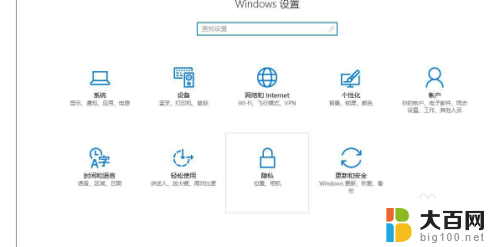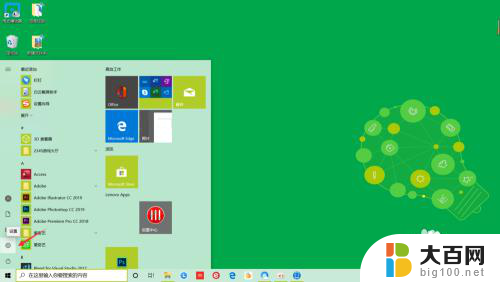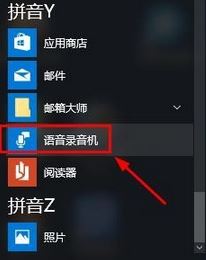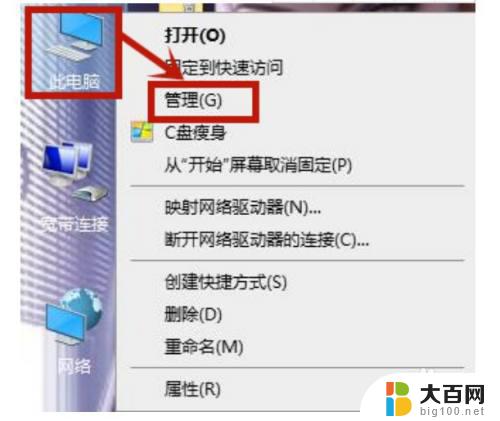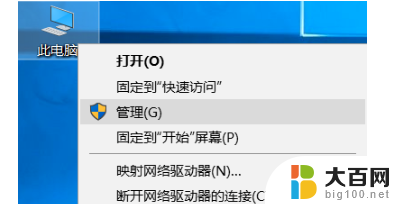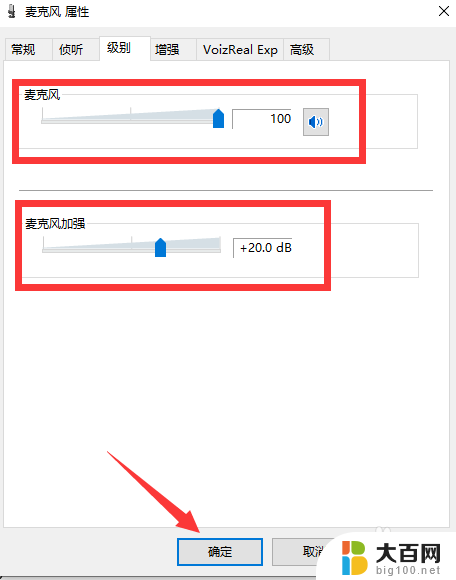怎么测麦克风声音 Win10测试麦克风没有声音怎么办
更新时间:2023-11-27 13:56:21作者:yang
怎么测麦克风声音,在使用电脑时,我们经常需要使用麦克风进行语音通话或录音,有时我们可能会遇到Win10测试麦克风没有声音的问题。这种情况下,我们需要找到解决办法来确保麦克风正常工作。在本文中我们将探讨如何测量麦克风声音以及在Win10测试麦克风没有声音时应该如何解决。无论是通过调整设置、检查硬件还是更新驱动程序,我们将提供一系列有效的方法来解决这个问题,并确保您能够顺利地使用麦克风。
操作方法:
1.运行-设置,找到隐私;
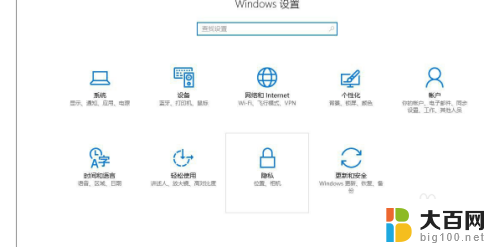
2.然后选择“麦克风”,打开即可;

3.在桌面右下角找到声音图标,右键一下,点击“声音”。如果桌面上没有声音图标,可以打开控制面板,找到“声音”;
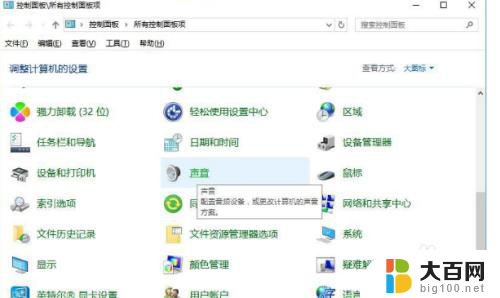
4.然后在录制中,对着麦克风说话。如果音量条在跳动就说明麦克风正常。
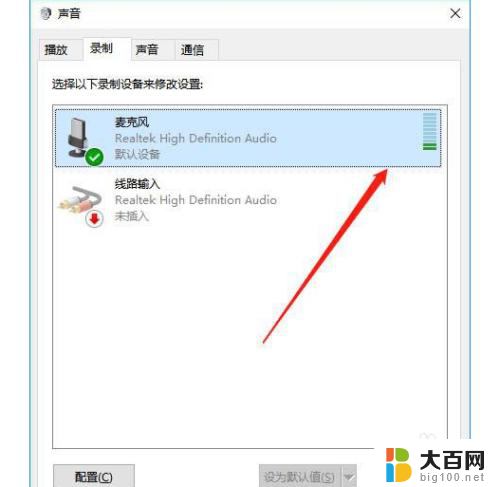
5.然后点击确定退出。
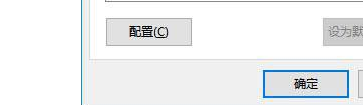
以上就是如何测试麦克风声音的全部内容,如果有任何问题,请按照本文提供的方法进行操作,希望这些信息能对大家有所帮助。